- for 循环 生成 checkbox
<el-checkbox v-model="checked3" label="备选项1" border size="medium"></el-checkbox>
vue中的数据是异步更新的到dom的,也就是说我们在改变之后数据后,还没有立即更新,使用this.$nextTick 这个方法 在下次 DOM 更新后再进行数据的处理
在初始化改变数据checked3
点击无效
改mounted(){ checked3=true }
在一个案例中 ,data添加新数据 可页面没有渲染,不知道为啥错,但将v-for移动到他第一个子元素<el-col>处,就解决了问题
<el-row v-for="item in data"> data添加新数据 可页面没有渲染,不知道为啥错
<el-col>
<el-row>
</el-row>
<el-row>
</el-row>
</el-col>
<el-col>之后改了改 监听
| change | 当绑定值变化时触发的事件 | 更新后的值 |
强制刷新 this.$forceUpdate()
2el-form调用resetFields报错Cannot read property ‘indexOf‘ of undefined
原因是 form下面的foritem 必须要加prop 可以为prop=''但不能没有
3.jszip
参考 JS实现单个或多个文件批量下载的方法详解_javascript技巧_脚本之家
|
|
| 1 2 3 4 5 6 7 8 9 |
|
const zip = new JSZip();
zip.file("Hello.txt", file); // 支持纯文本等
zip.file("img1.jpg", file); // 支持Promise类型,需要返回数据类型是 String, Blob, ArrayBuffer, etc
zip.generateAsync({ type: "blob" }).then(blob => {
const url = window.URL.createObjectURL(blob);
downloadFile(url, "test.zip");
});
参考 element-ui 中 table 鼠标悬停背景色修改
.el-table__body tr:hover>td{
background-color: #c6cfdf!important;
}
.el-table__body tr.current-row>td{
background-color: #c6cfdf!important;
}4 指定容器全屏
//控制全屏
enterfullscreen () { //进入全屏
var docElm = document.getElementById('homeid') // 指定容器id
//W3C
if (docElm.requestFullscreen) {
docElm.requestFullscreen()
}
//FireFox
else if (docElm.mozRequestFullScreen) {
docElm.mozRequestFullScreen()
}
//Chrome等
else if (docElm.webkitRequestFullScreen) {
docElm.webkitRequestFullScreen()
}
//IE11
else if (elem.msRequestFullscreen) {
elem.msRequestFullscreen()
}
},
//退出全屏
exitfullscreen () {
if (document.exitFullscreen) {
document.exitFullscreen()
} else if (document.mozCancelFullScreen) {
document.mozCancelFullScreen()
} else if (document.webkitCancelFullScreen) {
document.webkitCancelFullScreen()
} else if (document.msExitFullscreen) {
document.msExitFullscreen()
}
}全屏后黑屏,可能没有父元素的css,全屏的元素没有背景颜色,指定背景颜色就ok
5 contenteditable 富文本编辑器
参考HTML5 - contenteditable 富文本编辑器_html5富文本编辑器_尘旭员的博客-CSDN博客
vue @blur 事件
<div contenteditable="true" spellcheck="false" class="scriptEditor" @blur="editnameSet(index, $event)"
>
<div class="lineText"><span style="color: green;">;我是注释123456789</span></div>
</div>
8
// 禁用鼠标右击、F12 来禁止打印和打开调试工具
prohibit () {
document.oncontextmenu=function(ev){
return false; //屏蔽右键菜单
}
document.onkeydown = function (e) {
if (e.ctrlKey && (e.keyCode === 65 || e.keyCode === 67 || e.keyCode === 73 || e.keyCode === 74 || e.keyCode === 80 || e.keyCode === 83 || e.keyCode === 85 || e.keyCode === 86 || e.keyCode === 117)) {
return false
}
if (e.keyCode === 18 || e.keyCode === 123) {
return false
}
}
}9 docx-preview
渲染docx报错 docx renderAsync can esModule:false,can`t find end of cantral directory Lis
格式错吧
10
upload组件 before-upload 自定义传参
:before-upload=" (file) => { return handleBefore(file, '你的参数')}"
handleBefore(file, params) {}
const reader=new FileReader()
文件读取器new FileReader() 对象提供了以下方法来加载文件:
readAsArrayBuffer():读取指定 Blob 中的内容,完成之后,result属性中保存的将是被读取文件的ArrayBuffer数据对象;FileReader.readAsBinaryString():读取指定 Blob 中的内容,完成之后,result属性中将包含所读取文件的原始二进制数据;FileReader.readAsDataURL():读取指定 Blob 中的内容,完成之后,result属性中将包含一个data: URL格式的 Base64 字符串以表示所读取文件的内容。FileReader.readAsText():读取指定 Blob 中的内容,完成之后,result属性中将包含一个字符串以表示所读取的文件内容。
可以看到,上面这些方法都接受一个要读取的 blob 对象作为参数,读取完之后会将读取的结果放入对象的 result 属性中。
11 XLSX
// npm install xlsx
import * as XLSX from 'xlsx/xlsx.mjs'
导入
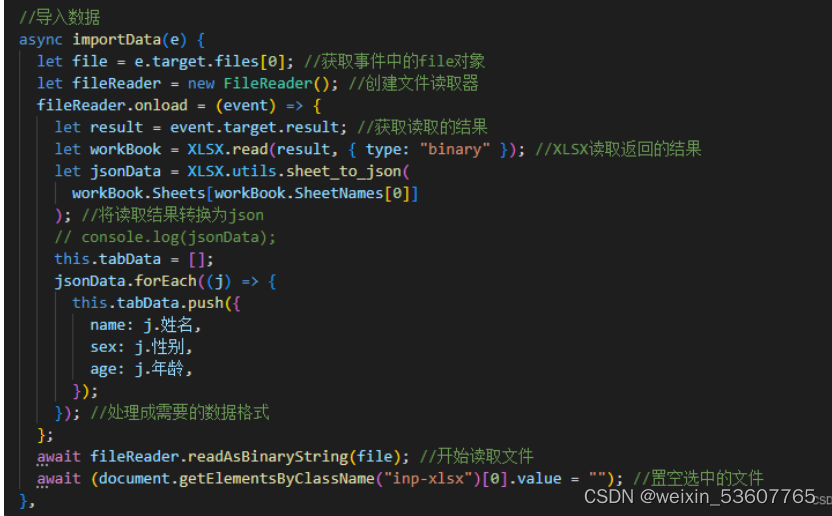
getXLSX() {
const xlsx_data = res.data.arrayBuffer() //await
let tem_workbook = XLSX.read(xlsx_data, { type: "array" }); // 解析数据
workbook.value = tem_workbook
this.getTable(tem_workbook.SheetNames[0]); // 读取第一张表数据
},
// 解析xlsx数据为table
getTable(sheetName) {
let worksheet = workbook.value.Sheets[sheetName];
//XLSX.utils.sheet_to_html(worksheet)
excelData.value = XLSX.utils.sheet_to_json(worksheet);
},XLSX 导出
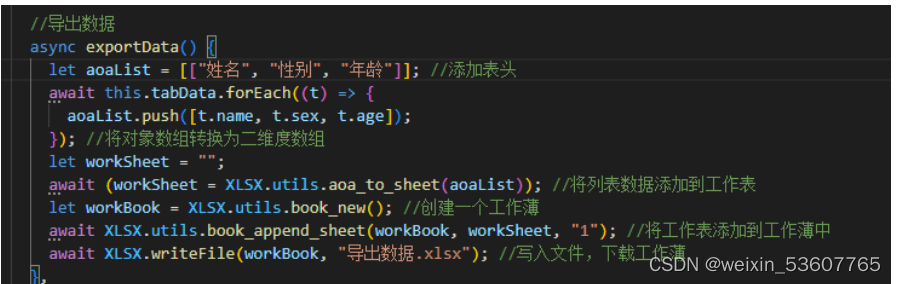
12 docx
import { renderAsync } from 'docx-preview';
//解析docx文件https://blog.csdn.net/huangzhixin1996/article/details/126196456
renderAsyncMe() {
renderAsync(res.data, document.getElementById("preload_box"), null, {
className: "docx", // 默认和文档样式类的类名/前缀
inWrapper: true, // 启用围绕文档内容渲染包装器
ignoreWidth: false, // 禁止页面渲染宽度
ignoreHeight: false, // 禁止页面渲染高度
ignoreFonts: false, // 禁止字体渲染
breakPages: true, // 在分页符上启用分页
ignoreLastRenderedPageBreak: true, //禁用lastRenderedPageBreak元素的分页
experimental: false, //启用实验性功能(制表符停止计算)
trimXmlDeclaration: true, //如果为真,xml声明将在解析之前从xml文档中删除
debug: false, // 启用额外的日志记录
})
},




















 4553
4553

 被折叠的 条评论
为什么被折叠?
被折叠的 条评论
为什么被折叠?








